- אחת ההטבות העיקריות של לקיחת הקבצים שלך בענן היא שאתה יכול לגשת אליהם מכל מקום.
- OneDrive הוא פיתרון כזה, אך לפעמים אתה עלול להתמודד עם בעיות סנכרון עם ה- iPad או ה- iPhone שלך. הנה איך לפתור את זה.
- בדוק עוד פתרונות אחסון מבוססי ענן כדי להתאים את כל הנכסים הדיגיטליים שלך.
- אל תהסס לחקור את שלנו מדריכי OneDrive לקבלת טיפים וטריקים נוספים לפתרון בעיות.

תוכנה זו תשמור על מנהלי ההתקנים שלך, ובכך תשמור עליך מפני שגיאות מחשב נפוצות ותקלות חומרה. בדוק את כל הנהגים שלך כעת בשלושה שלבים פשוטים:
- הורד את DriverFix (קובץ הורדה מאומת).
- נְקִישָׁה התחל סריקה למצוא את כל הנהגים הבעייתיים.
- נְקִישָׁה עדכן מנהלי התקנים כדי לקבל גרסאות חדשות ולהימנע מתקלות במערכת.
- DriverFix הורד על ידי 0 קוראים החודש.
בשנים האחרונות אפל הוסיפה שינויי פרודוקטיביות שונים למערכת ההפעלה iOS שלה למכשירים ניידים.
בין השינויים הללו ניתן למצוא את Files, שהיא מערכת קבצים מקומית המאפשרת למשתמשים לתקשר עם מסמכים ותמונות מבלי להשתמש בכלים של צד שלישי. זה גם אומר ש OneDrive ניתן לגשת דרך אפליקציית Files.
כאשר השינויים האלה נמשכים, יתכן שתמצא קבצי OneDrive לא מסתנכרנים אייפד או אייפון. אז כדי לפתור את זה, פירטנו להלן כמה פתרונות שתוכלו לנסות.
הערה: בכל הבעיות של OneDrive, ודא שאתה מחובר לאינטרנט מכיוון שאפליקציות ותכונות מסוימות פועלות רק עם Wi-Fi.
מה אוכל לעשות אם קבצי OneDrive אינם מסתנכרנים ב- iPad?
- השתמש ב- Sync.com
- עדכן את מכשיר ה- iOS שלך
- בדוק בעיות גלגול מצלמות
- התקן מחדש את OneDrive
- בדוק אם קיימות תווים או שמות קבצים מוגבלים
- ודא שיש לך מספיק מקום אחסון
- בדוק את שם הקובץ והנתיב
- בדוק היכן נמצא הקובץ
- דברים אחרים שצריך לעשות כשאתה מוצא שקבצי OneDrive אינם מוצגים ב- iPad או ב- iPhone:
- בדוק אם קיימים תיקיות אחרות ב- OneDrive במחשב שלך

אם OneDrive נכשל בסנכרון ב- iPad או ב- iPhone, הגיע הזמן שתעבור לפיתרון מיוחד ו- Sync.com יהיה הטוב ביותר בנישה.
המשתלב בצורה חלקה עם מערכות הפעלה ניידות מ- iOS לאנדרואיד, Sync מאפשר לך לסנכרן, לאחסן, לגבות ולגשת בקלות ולהציג תצוגה מקדימה של הקבצים שלך בכל המכשירים שלך.
במהירות מדהימה תוכל להעלות את הקבצים שלך ללא מאמץ ולגשת אליהם מאוחר יותר מכל מקום מאז האפליקציה מספקת פלטפורמת אחסון מבוססת ענן עם יותר ממספיק מקום בכדי להכיל את כל הדיגיטלים שלך בבטחה נכסים.
אם כבר מדברים על אבטחה, תשמח לדעת שהנתונים הסודיים שלך מוגנים באמצעות הצפנה מקצה לקצה מכיוון שסינכרון דואג ביותר לפרטיותך.
יתר על כן, פתרון All-in-One זה יעשה יותר מאשר רק לשמור על הקבצים שלך מסונכרנים, זה גם מביא תכונות שחזור רבות עוצמה כדי להגן עליך ועל הנתונים היקרים שלך מפני אובדן, גיבוי בזמן אמת ו יותר.
בואו נסתכל במהירות על זה תכונות עיקריות:
- סנכרן קבצים בכל הפלטפורמות וההתקנים
- שטח אחסון נדיב שנע בין 2 ל -4 TB
- הגנה על פרטיות והצפנה מקצה לקצה עבור הנתונים הסודיים שלך
- גיבוי וסנכרון בזמן אמת
- כלי שיתוף ושיתוף פעולה נוספים
- היסטוריית קבצים ותכונות שחזור
- בקרות מתקדמות (שיתוף, הורדה, נעילת מכשיר מרחוק, 2FA, הגנת סיסמא והרשאות גרעיניות
- תצוגה מקדימה של מסמכים זמינה

Sync.com
סנכרן, גבה, אחסן ושתף את כל הקבצים שלך ללא מאמץ עם פתרון מבוסס-ענן רב עוצמה זה שמבוסס על פרטיות!
בקר באתר
2. עדכן את מכשיר ה- iOS שלך
אם קבצי OneDrive אינם מופיעים ב- אייפד או אייפון, אתה יכול להתחיל בעדכון iOS במכשיר שלך, ולהבטיח התקנת כל העדכונים הזמינים לאפליקציה.
אלה ניתן להוריד ולהתקין באופן אוטומטי. אם אתה רוצה לראות עדכונים זמינים שלא הורדו, בצע את הפעולות הבאות:
- לִפְתוֹחַ חנות אפליקציות
- בֶּרֶז עדכונים
- אם יש עדכונים זמינים, הקש על עדכן הכל (הזן את סיסמת מזהה Apple שלך אם תתבקש)
אם עדיין יש בעיות באפליקציה, מחק אותה והורד אותה שוב ל- iPad / iPhone שלך.
כיצד לעדכן את מכשיר ה- iOS שלך
באפשרותך לעדכן את ה- iPad / iPhone שלך באופן אלחוטי, או באופן ידני באמצעות iTunes. כדי לעשות זאת באופן אלחוטי:
- גבה את המכשיר שלך והתחבר ל- WiFi
- אם אתה מקבל הודעה שאומרת עדכון זמין בֶּרֶז להתקין עכשיו
- בֶּרֶז הגדרות> כללי> עדכון תוכנה
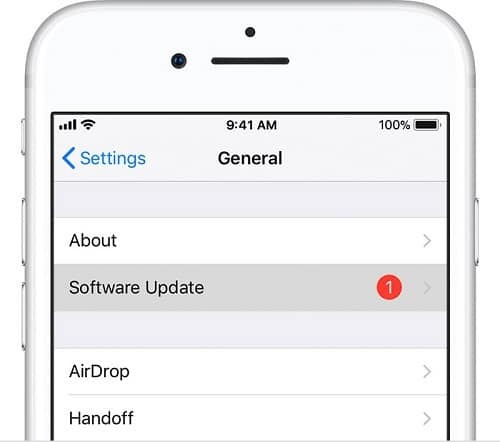
- בֶּרֶז הורד והתקן
- ואז הקש המשך או בטל אם תקבל הנחיה שתבקש ממך להסיר יישומים באופן זמני מכיוון ש- iOS זקוקה ליותר מקום לעדכון. iOS תתקין מחדש אפליקציות שהסירה מאוחר יותר
- לבסוף, הקש על התקן כדי לעדכן כעת. אתה יכול גם להקיש על מאוחר יותר ולבחור להתקין הלילה או להזכיר לי מאוחר יותר, מה שהמכשיר יעשה באופן אוטומטי
- הכנס סיסמה
הערה: אם אתה זקוק למרחב לעדכון, תוכל לעדכן דרך iTunes או למחוק תוכן באופן ידני מהמכשיר שלך.
כדי לעדכן את מכשיר ה- iOS שלך באמצעות iTunes, בצע זאת:
- חבר את המחשב לרשת WiFi או אתרנט לפני העדכון
- התקן את הגרסה האחרונה של iTunes
- חבר את המכשיר שלך (iPad / iPhone) למחשב
- פתח את iTunes ובחר את המכשיר שלך
- נְקִישָׁה סיכום
- ואז לחץ בדוק עדכונים
- בחר הורד ועדכן
- הזן את קוד הגישה שלך אם תתבקש
מתמודד עם בעיות גישה של OneDrive ב- Windows 10? כך ניתן להתמודד עם הבעיה במהירות ובקלות.
3. בדוק בעיות גלגול מצלמות
לפעמים אתה מוצא קבצי OneDrive שאינם מוצגים ב- iPad או ב- iPhone ואלה עשויים להיות קשורים לתמונות קבצים, כך שעליך לבדוק אם העלאת המצלמה האוטומטית שלך עובדת או לא, או שמא רק תמונות מסוימות הועלה. כדי לעשות זאת:
- בדוק שה- WiFi שלך מחובר, או בדוק שהגדרות הנייד של OneDrive להעלאת מצלמה בחיבורים מדודים מופעלות (לא כבוי)
- השבת את העלאת המצלמה בהגדרות האפליקציה OneDrive
- היכנס לאתר OneDrive ושנה את שם תיקיית גליל המצלמה שלך
- אפשר העלאת מצלמה כדי להתחיל בהעלאה מחדש של כל תמונות גליל המצלמה מה- iPad / iPhone שלך לענן.
4. התקן מחדש את OneDrive
אם אתה מוצא שקבצי OneDrive אינם מוצגים ב- iPad או ב- iPhone, יכול להיות שהסנכרון אינו פועל כך ש- OneDrive אינו מופעל או התרסק. במקרה זה, התקן מחדש את OneDrive. כדי לעשות זאת:
- לחץ למטה על סמל האפליקציה OneDrive וכדי להסיר אותו, הקש על X וקבל את אישור המחיקה
- לחץ והחזק את כפתורי השינה / השכמה והבית כדי לבצע איפוס רך למשך כ -10 שניות עד שתראה את הלוגו של אפל
- התקן מחדש את אפליקציית OneDrive מחנות האפליקציות
- עדכן את האפליקציה על ידי הפעלת המכשיר שלך: הגדרות> כללי> רענון אפליקציות רקע.
5. בדוק אם קיימות תווים או שמות קבצים מוגבלים
כאשר שם קובץ מכיל תווים שאינם מורשים כגון / \ < >: * ”? |, או שמתחיל או מסתיים במרחב, או בתקופה, אז אתה עשוי לקבל קבצי OneDrive שלא מוצגים ב- iPad או ב- iPhone.
באופן דומה, ישנם שמות שאינם מורשים לקבצים או לתיקיות כגון AUX, PRN, NUL, CON, COM0, COM1, COM2, COM3, COM4, COM5, COM6, COM7, COM8, COM9, LPT0, LPT1, LPT2, LPT3, LPT4, LPT5, LPT6, LPT7, LPT8, ו- LPT9.
אם הקבצים או התיקיות שלך מכילים תווים או שמות קבצים מוגבלים כאלה, תוכל לשמור אותם שוב בתיקונים הנכונים ולראות אם זה פותר את הבעיה.
אם OneDrive מסתנכרן כל הזמן, עליך לשים לזה סוף. בדוק את המדריך המדהים הזה כדי לראות איך!
6. ודא שיש לך מספיק מקום אחסון
לפעמים קבצי OneDrive לא יופיעו ב- iPad או ב- iPhone אם אין לך מספיק שטח אחסון פנוי. קבצים לא יועלו אם הם לא מתאימים, אז בדוק את האחסון שלך ונסה שוב.
7. בדוק את שם הקובץ והנתיב
כאשר שם הקובץ או הנתיב או שניהם ארוכים מדי, OneDrive לא יציג את הקובץ ב- iPad או ב- iPhone.
שם הקובץ והנתיב חייבים להכיל פחות מ 442 תווים, לכן קצר את שם הקובץ שלך או את תיקיות המשנה ב- OneDrive, או בחר תיקיית משנה קרובה יותר לתיקיה ברמה העליונה.
נסה להעלות את הקובץ שוב ולראות אם הוא מוצג במכשיר ה- iOS שלך.
8. בדוק היכן נמצא הקובץ
אם OneDrive אינו מופיע ב- iPad או ב- iPhone, ייתכן שהקובץ שונה שם, הועבר או אפילו נמחק לפני העלאתו.
מצא את הקובץ באמצעות חיפוש ונסה להעלות אותו שוב. זה יכול לקרות אם העברת את הקובץ למחשב שלך לאחר שההעלאה האוטומטית נעשתה.
אם הקובץ פתוח באפליקציה אחרת, שמור שינויים, סגור את האפליקציה ואז נסה להעלות אותה שוב.
OneDrive אינו מסתנכרן באנדרואיד? קבל את הקבצים האלה מסונכרנים תוך זמן קצר בעזרת השלבים הפשוטים האלה!
9. דברים אחרים שצריך לעשות כשאתה מוצא שקבצי OneDrive אינם מוצגים ב- iPad או ב- iPhone:
- נסה לחפש את הקבצים על ידי בחירה בחיפוש והקלד את הביטוי הרצוי.
- אם אתה משתמש ב- OneDrive for Business, ייתכן ששמרת בטעות את הקבצים בחשבון העסקי שלך במקום בחשבון אישי.
- ודא שהסנכרון הושלם. לפעמים קבצים לא מופיעים מכיוון שהם עדיין לא מסונכרנים. אם שמרת קבצים ב- Office 2016, הם מועלים תחילה ואז מסונכרנים עם המחשב שלך
- בדוק שנכנסת לחשבון Microsoft הנכון שבו אתה משתמש ב- OneDrive. עבור לאתר OneDrive, הקש על שמך ואז הקש על ערוך פרופיל כדי לראות את החשבון שבו אתה משתמש
- שנה את אופן מיון הקבצים שלך לפי תאריך שינוי או תאריך יצירה. לשם כך, היכנס לאתר OneDrive, לחץ על מיין בפינה השמאלית העליונה
- בדוק את המכשיר בו השתמשת לצורך ביצוע העלאות הקבצים ל- OneDrive מכיוון שהוא עלול לאבד את חיבור ה- WiFi לפני שההעלאה הסתיימה
- במכשירי iOS עם תמונות המותאמות ל- iCloud התמונות אינן נשמרות במכשיר ולא ניתן להעלותן ל- OneDrive. השבת את אופטימיזציה של iCloud במכשיר ה- iOS שלך על ידי הקשה על הגדרות> iCloud> תמונות ולבטל את הסימון מיטוב האחסון
- בדוק את בעל הפריטים אם פריטים משותפים כבר אינם מופיעים, מכיוון שקבצים אלה יוסרו מרשימת המשותפים שלך. אז בקשו מהבעלים לשתף אתכם שוב
- בדוק ברשימה האחרונה אם חסרים פריטים. עבור אל אפליקציית OneDrive לנייד, הקש על לאחרונה בחלונית הימנית
10. בדוק אם קיימים תיקיות אחרות ב- OneDrive במחשב שלך
- לחץ לחיצה ימנית על התחל ובחר לָרוּץ.
- סוּג %פרופיל משתמש% אשר פותח חלון סייר קבצים המכיל את שמך
- חפש תיקייה נוספת בשם OneDrive אוֹ כונן שמים שיש לו ישן יותר תאריך יצירה אוֹ תאריך שינוי
- חפש את הקבצים והתיקיות החסרים בו. זה עלול להסתיים גם ב .ישן
- אם אתה מוצא אותם, העתק והדבק את אלה שברצונך לשמור בתיקיית OneDrive האחרונה
האם הצלחת לשחזר את קבצי ה- OneDrive שלך ב- iPad או ב- iPhone שלך? ספר לנו בסעיף ההערות למטה.
שאלות נפוצות
פתח את App Store, הקש על עדכונים והתקן כל העדכונים הזמינים. לחלופין, תוכלו לעשות זאת באמצעות iTunes. אם iTunes לא מצליח להתחבר, עיין במדריך שלב אחר שלב זה.
OneDrive עשוי להתמודד עם בעיית סנכרון. למרבה המזל, יש לנו את כל הפתרונות שתצטרך אי פעם לפתור כל בעיית סנכרון של OneDrive.
לחץ על קישור הסינכרון באזור ההודעות בשורת המשימות. גלה טיפים שימושיים נוספים ל לגרום לתהליך הסינכרון של OneDrive לעבוד שוב תוך זמן קצר.
